Créer un lettrage gravé dans SOLIDWORKS Visualize
SOLIDWORKS Visualizeest une excellente solution pour les rendus photoréalistes destinés aux annonces marketing et aux brochures des produits de votre entreprise, entre autres. Il est devenu le logiciel photoréaliste standard proposé par SOLIDWORKS suite à laretrait de PhotoView360À partir de 2024, SOLIDWORKSProfessionnel et Primeincluent maintenant un siège SOLIDWORKS Visualize Standard.
Cet article fournit quelques trucs et astuces pour que votre lettrage gravé se démarque dans le marketing de votre produit.
Commençons par un exemple de traitement des modèles par SOLIDWORKS et SOLIDWORKS Visualize. Ce modèle de plaque a été créé avec une extrusion de bossage et des lettres gravées, créées sous forme de texte d'esquisse et d'extrusion de découpe.
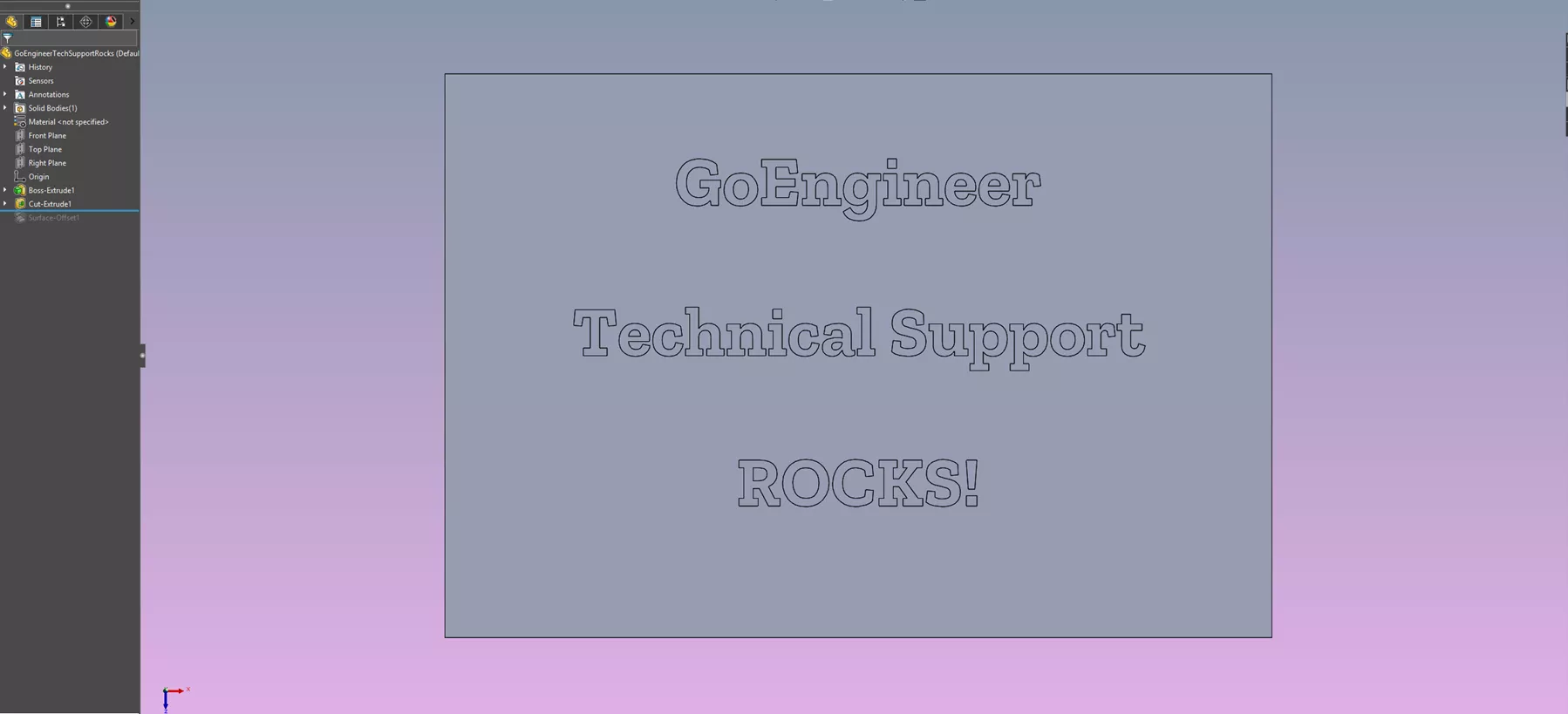
Une fois enregistré, ce modèle peut être importé dans SOLIDWORKS Visualize par trois méthodes différentes décrites ci-dessous :
- Sauver la pièce dans SOLIDWORKS (.sldprt) > sélectionnez leSOLIDWORKS Visualizeonglet >Exportation avancée.

- Sauver la pièce dans SOLIDWORKS (.sldprt) > ouvrirSOLIDWORKS Visualize>Fichier >Nouveau >Fichier >Importation> recherchez votre fichier récemment enregistré et sélectionnezOuvert dans le Importation…boîte de dialogue.
- Après épargnesvotre fichier SOLIDWORKS et vous êtes dans l'interface SOLIDWORKS Visualize >Projet >Modèles>Modèle d'importation> sélectionnez votre modèle etOuvert.
Pour les options2 et 3, vous recevrez unParamètres d'importationboîte de dialogue. Il est important ici de choisirComposante/Pièce/Corpsdans le Groupement de piècesmenu déroulant et cocher la case pourFichier de surveillance, car vous mettrez à jour votre pièce SOLIDWORKS ultérieurement. Parcourez les autres sélections comme vous le souhaitez, puis cliquez surD'ACCORD. Cela importera votre modèle dans SOLIDWORKS Visualize.
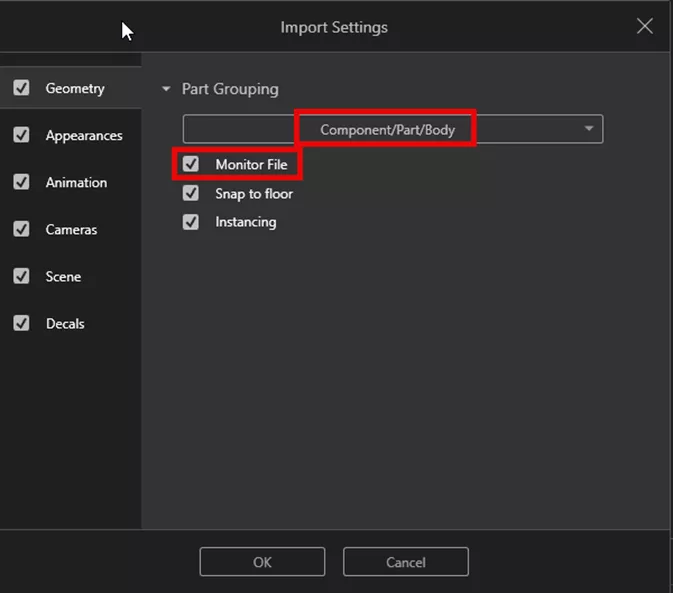
Une fois importé, si vous appliquez une apparence aux faces du lettrage gravé, l'apparence du modèle entier sera modifiée. En effet, il s'agit d'une pièce unique dont chaque face gravée constitue la pièce. Dans ce cas, j'appliquerai une apparence « Gomme brillante » (Bibliothèques>Apparitions>Caoutchouc >Caoutchouc brillant) en faisant glisser l'échantillon d'apparence Caoutchouc lustré sur le modèle.
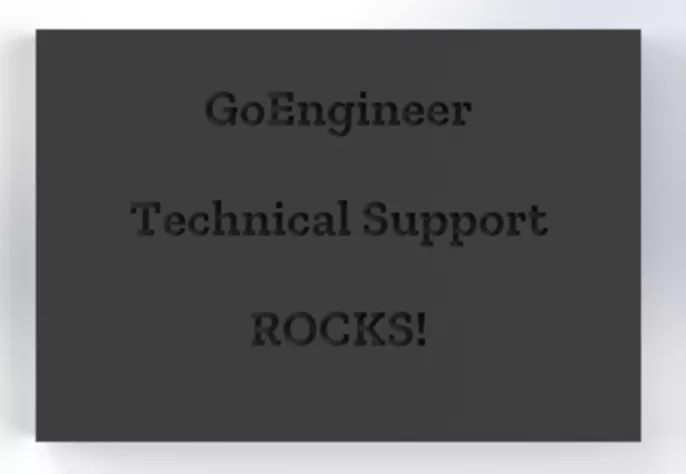
Ici, je vais retourner à SOLIDWORKS et créer unDécalage de surface(Insérer >Surface >Compenser…) au bas de chaque lettre, puis décalez une surface d'une quantité insignifiante (ici j'ai choisi 0,0001 pouce).
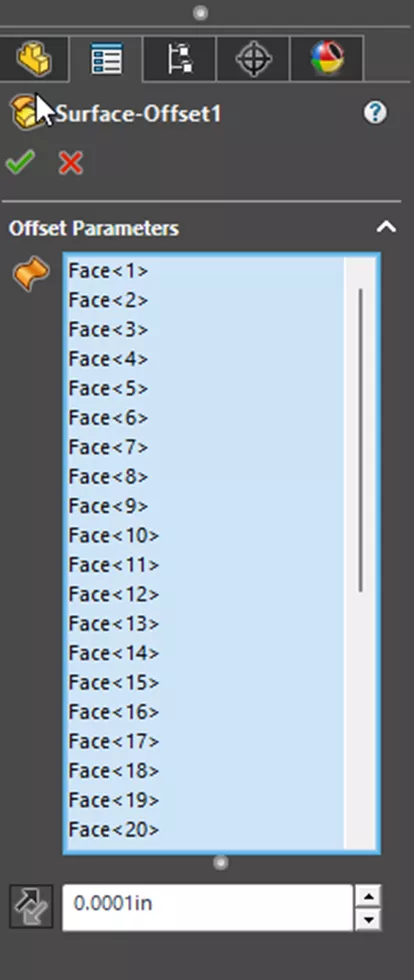
Après avoir enregistré (Ctrl+S) votre fichier de pièce dans SOLIDWORKS et être revenu à SOLIDWORKS Visualize, vous serez invité à mettre à jour votre fichier. SélectionnezOui.
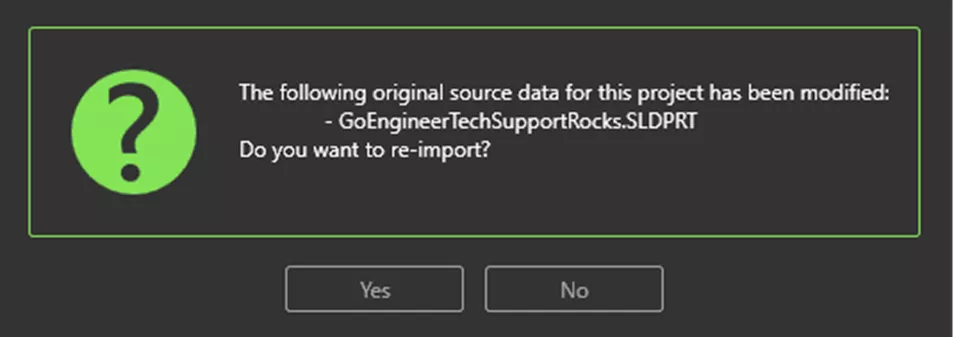
Une fois le fichier mis à jour dans SOLIDWORKS Visualize, vous devez sélectionner une apparence pour les faces de la gravure. Accédez à votreBibliothèqueset sélectionnez une apparence. Dans ce cas, j'ai choisi l'optionPeinturedossier d'apparence, puisPeinture verte lime de base.
Ici, nous vous recommandons le flux de travail suivant pour garder votreApparitionsle volet dans Visualiser pour éviter qu'il ne soit encombré et pour accélérer le processus :
- Basculez votreOutil de sélection à Partiedans l'affichage tête haute

- Appliquez l'apparence désirée sur la face d'une lettre gravée, de sorte qu'elle ressemble à ce qui suit :

- Faites un clic droit sur la face à laquelle vous venez d'appliquer une apparence >Corriger >Apparence de la copie.
- Ensuite, maintenez la touche Ctrl enfoncée tout en sélectionnant les faces pour sélectionner toutes les surfaces auxquelles vous appliquerez l'apparence. Une fois terminé, votre modèle SOLIDWORKS Visualize ressemblera à ceci :
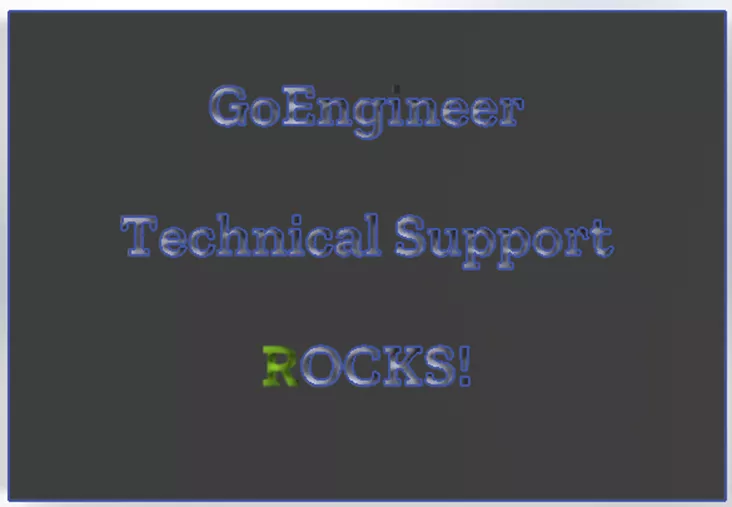
- Finalement, faites un clic droit sur l'une des faces sélectionnées >Corriger >Attribuer une apparence: {votre apparence choisie}, donnant :

À ce stade, si la couleur que j'ai choisie ne me convient pas, je peux la modifier rapidement. Accédez à votreApparence Dans le volet, trouvez l'apparence que vous venez d'appliquer aux faces décalées de la surface et cliquez dessus. Dans cet exemple, si je veux changer ma peinture vert citron de base en violet, je vais simplement cliquer sur la barre de couleurs et sélectionner une nouvelle couleur.
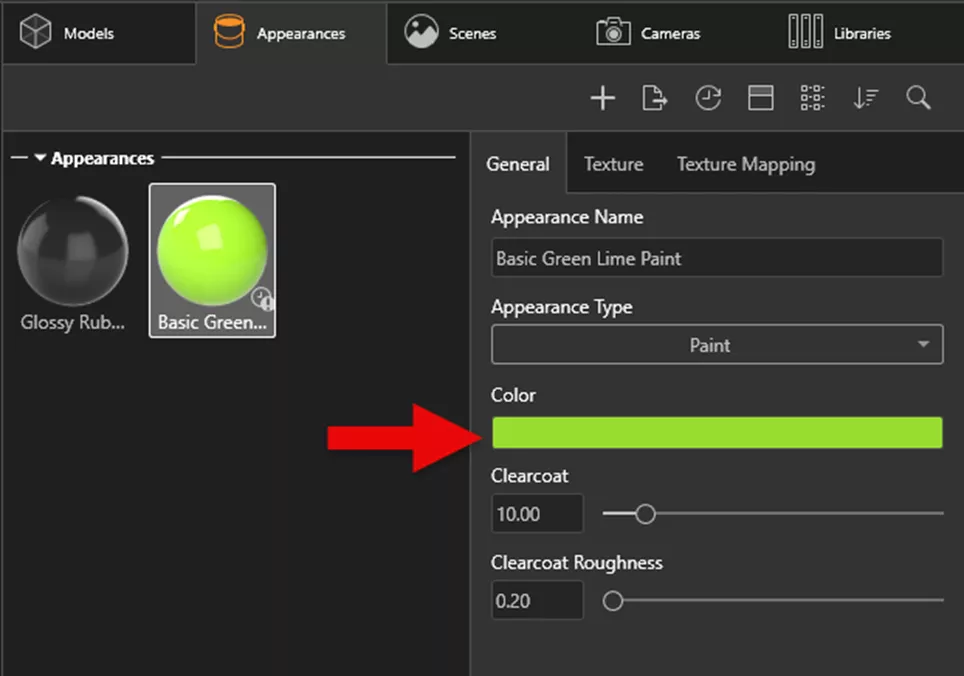
Le flux de travail mentionné ci-dessus vous permet d'effectuer un minimum de frappes au clavier pour créer une apparence très différente :

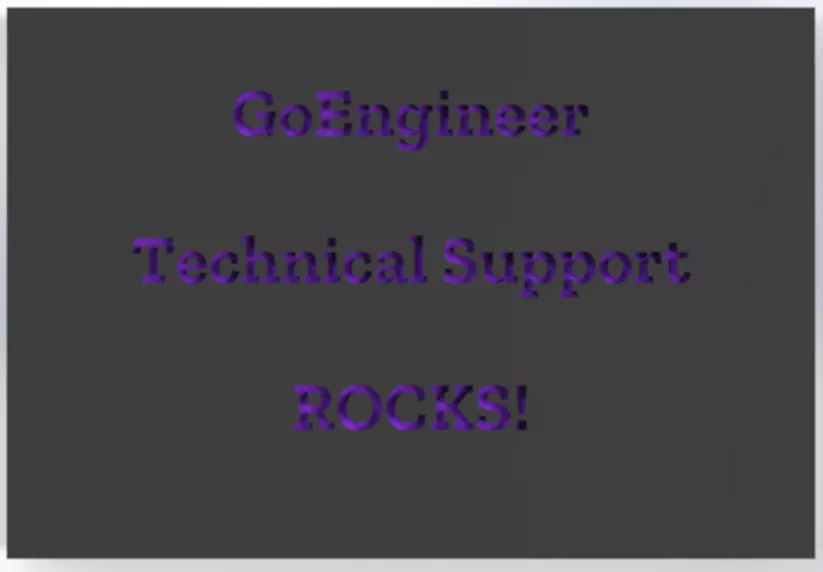
J'espère que vous avez trouvé ce tutoriel expliquant comment créer des lettres gravées enSOLIDWORKS Visualizeutile. Consultez d'autres tutoriels ci-dessous.
De plus, rejoignez leCommunauté GoEngineerpour participer à la conversation, créer des messages sur le forum et répondre aux questions des autresSOLIDWORKSutilisateurs.
Visualiser la formation
Vous voulez faire passer vos compétences SOLIDWORKS Visualize au niveau supérieur ? NotreCours de formation SOLIDWORKS Visualizeexplique comment exploiter les données CAO 3D pour créer du contenu de qualité photo de la manière la plus rapide et la plus simple possible, des images aux animations, en passant par le contenu Web interactif et la réalité virtuelle immersive.
Articles connexes
Comment créer un environnement solaire dans SOLIDWORKS Visualize
SOLIDWORKS Visualize 2025 : Nouveautés
Ajout de couleurs aux projets SOLIDWORKS Visualize
SOLIDWORKS Visualize : Application de textures et mappage de textures

À propos de Camille Johnson
Camille Johnson est une experte certifiée SOLIDWORKS basée à Atlanta, en Géorgie. Elle a obtenu un baccalauréat en génie biomédical et une maîtrise en génie mécanique de l'Institut de technologie de Géorgie à Atlanta, en Géorgie. Elle travaille chez GoEngineer depuis janvier 2024, aidant les clients avec leurs besoins en SOLIDWORKS, SOLIDWORKS Visualize, SOLIDWORKS Composer, et DraftSight.
Recevez notre vaste gamme de ressources techniques directement dans votre boîte de réception.
Désabonnez-vous à tout moment.
